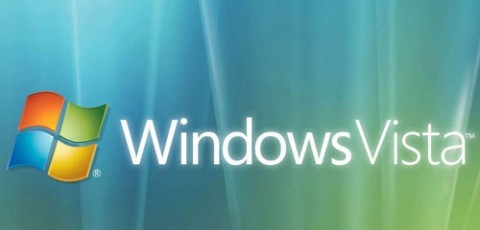 ąśąĘą▓ąĄčüč鹥ąĮ č鹊čé čäą░ą║čé, čćč鹊 č湥ą╝ ą╝ąĄąĮčīčłąĄ ą▓ąŠą┐čĆąŠčüąŠą▓ ąĘą░ą┤ą░ąĄčé čüąĖčüč鹥ą╝ą░ ą┐čĆąĖ čāčüčéą░ąĮąŠą▓ą║ąĄ, č鹥ą╝ ą▒ąŠą╗čīčłąĄ ąĮąĄąĮčāąČąĮčŗčģ ą║ąŠą╝ą┐ąŠąĮąĄąĮč鹊ą▓ ą▒čāą┤ąĄčé čāčüčéą░ąĮąŠą▓ą╗ąĄąĮąŠ ą▒ąĄąĘ ą▓ąĄą┤ąŠą╝ą░ ą┐ąŠą╗čīąĘąŠą▓ą░č鹥ą╗čÅ, ą║ąŠč鹊čĆčŗąĄ ą▒čāą┤čāčé ą┐čĆąŠčüč鹊 ąĘą░čģą╗ą░ą╝ą╗čÅčéčī čüą▓ąŠą▒ąŠą┤ąĮąŠąĄ ą╝ąĄčüč鹊 ą▓ ą┐ą░ą╝čÅčéąĖ. ąóą░ą║ ą▒čŗą╗ąŠ čü Windows XP, ą║ąŠą│ą┤ą░ ą┐ąŠčüą╗ąĄ čāčüčéą░ąĮąŠą▓ą║ąĖ ą┐čĆąĖčģąŠą┤ąĖą╗ąŠčüčī ąĖčüą║ą░čéčī čäą░ą╣ą╗ sysoc.inf ąĖ čĆąĄą┤ą░ą║čéąĖčĆąŠą▓ą░čéčī ąĄą│ąŠ čéą░ą║, čćč鹊ą▒čŗ čüčéą░ą╗ąĖ ą▓ąĖą┤ąĮčŗ čüą║čĆčŗčéčŗąĄ ą║ąŠą╝ą┐ąŠąĮąĄąĮčéčŗ, čéą░ą║ ą┐čĆąŠąĖčüčģąŠą┤ąĖčé čüąĄą╣čćą░čü ąĖ čü Windows Vista.
ąśąĘą▓ąĄčüč鹥ąĮ č鹊čé čäą░ą║čé, čćč鹊 č湥ą╝ ą╝ąĄąĮčīčłąĄ ą▓ąŠą┐čĆąŠčüąŠą▓ ąĘą░ą┤ą░ąĄčé čüąĖčüč鹥ą╝ą░ ą┐čĆąĖ čāčüčéą░ąĮąŠą▓ą║ąĄ, č鹥ą╝ ą▒ąŠą╗čīčłąĄ ąĮąĄąĮčāąČąĮčŗčģ ą║ąŠą╝ą┐ąŠąĮąĄąĮč鹊ą▓ ą▒čāą┤ąĄčé čāčüčéą░ąĮąŠą▓ą╗ąĄąĮąŠ ą▒ąĄąĘ ą▓ąĄą┤ąŠą╝ą░ ą┐ąŠą╗čīąĘąŠą▓ą░č鹥ą╗čÅ, ą║ąŠč鹊čĆčŗąĄ ą▒čāą┤čāčé ą┐čĆąŠčüč鹊 ąĘą░čģą╗ą░ą╝ą╗čÅčéčī čüą▓ąŠą▒ąŠą┤ąĮąŠąĄ ą╝ąĄčüč鹊 ą▓ ą┐ą░ą╝čÅčéąĖ. ąóą░ą║ ą▒čŗą╗ąŠ čü Windows XP, ą║ąŠą│ą┤ą░ ą┐ąŠčüą╗ąĄ čāčüčéą░ąĮąŠą▓ą║ąĖ ą┐čĆąĖčģąŠą┤ąĖą╗ąŠčüčī ąĖčüą║ą░čéčī čäą░ą╣ą╗ sysoc.inf ąĖ čĆąĄą┤ą░ą║čéąĖčĆąŠą▓ą░čéčī ąĄą│ąŠ čéą░ą║, čćč鹊ą▒čŗ čüčéą░ą╗ąĖ ą▓ąĖą┤ąĮčŗ čüą║čĆčŗčéčŗąĄ ą║ąŠą╝ą┐ąŠąĮąĄąĮčéčŗ, čéą░ą║ ą┐čĆąŠąĖčüčģąŠą┤ąĖčé čüąĄą╣čćą░čü ąĖ čü Windows Vista.
ąśčéą░ą║, ą┐čĆąĖčüčéčāą┐ąĖą╝ ą║ «čģąĖčĆčāčĆą│ąĖč湥čüą║ąŠą╝čā ą▓ą╝ąĄčłą░č鹥ą╗čīčüčéą▓čā» ą▓ Windows Vista.
ąĪąĮąĖą╝ą░ąĄą╝ čłčéą░ąĮčŗ
ąĪ ą╝ąŠą╝ąĄąĮčéą░ ą┐ąĄčĆąĄčģąŠą┤ą░ ąĮą░ ąĮąŠą▓ąŠąĄ čÅą┤čĆąŠ čāč鹥ą║ą╗ąŠ ą┤ąŠčüčéą░č鹊čćąĮąŠ ą▓čĆąĄą╝ąĄąĮąĖ, ą┐ąŠčŹč鹊ą╝čā čĆą░ąĘčĆą░ą▒ąŠčéčćąĖą║ąĖ ąĖąĘ Microsoft ąĮąĄ čüčéą░ą╗ąĖ ąŠą▒čĆąĄą║ą░čéčī ą┐ąŠą╗čīąĘąŠą▓ą░č鹥ą╗ąĄą╣ ąĮą░ ą┐ąŠąĖčüą║ ąĘą░ą┐čĆčÅčéą░ąĮąĮąŠą│ąŠ ą▓ ąĮąĄą┤čĆą░čģ čüąĖčüč鹥ą╝ąĮčŗčģ ą┐ą░ą┐ąŠą║ ą║ąŠąĮčäąĖą│čāčĆą░čåąĖąŠąĮąĮąŠą│ąŠ čäą░ą╣ą╗ą░ ąĖ ąĮą░ ąĄą│ąŠ čĆąĄą┤ą░ą║čéąĖčĆąŠą▓ą░ąĮąĖąĄ, ą░ ą┐ąŠą┐čĆąŠčüčéčā ąŠčüčéą░ą▓ąĖą╗ąĖ ą▓ ą║ą╗ą░čüčüąĖč湥čüą║ąŠą╝ ą░ą┐ą┐ą╗ąĄč鹥 ą¤ą░ąĮąĄą╗ąĖ ąŻą┐čĆą░ą▓ą╗ąĄąĮąĖčÅ ą┐ąŠą┤ ąĮą░ąĘą▓ą░ąĮąĖąĄą╝ ąŻčüčéą░ąĮąŠą▓ą║ą░ ąĖ čāą┤ą░ą╗ąĄąĮąĖąĄ ą┐čĆąŠą│čĆą░ą╝ą╝ ą▓ąŠąĘą╝ąŠąČąĮąŠčüčéčī čāą┤ą░ą╗ąĄąĮąĖčÅ «ą╗ąĖčłąĮąĖčģ 菹╗ąĄą╝ąĄąĮč鹊ą▓». ąØąŠ Windows Vista ąĮąĄ ą┐ąŠąĘą▓ąŠą╗čÅąĄčé čäąĖąĘąĖč湥čüą║ąĖ čāą┤ą░ą╗ąĖčéčī čŹčéąĖ ą║ąŠą╝ą┐ąŠąĮąĄąĮčéčŗ, ąĖčģ ą╝ąŠąČąĮąŠ č鹊ą╗čīą║ąŠ ą┐čĆąĖąĮčāą┤ąĖč鹥ą╗čīąĮąŠ ą▓čŗą│čĆčāąĘąĖčéčī ąĖąĘ ąŠą┐ąĄčĆą░čéąĖą▓ąĮąŠą╣ ą┐ą░ą╝čÅčéąĖ ą┐čĆąĖ ą░ą▓č鹊ąĘą░ą│čĆčāąĘą║ąĄ, č鹥ą╝ čüą░ą╝čŗą╝, ą▓čŗčüą▓ąŠą▒ąŠą┤ąĖą▓ ą┐ą░ą╝čÅčéčī ą┤ą╗čÅ ą┤čĆčāą│ąĖčģ, ą▓ąŠąĘą╝ąŠąČąĮąŠ, ą▒ąŠą╗ąĄąĄ ą┐ąŠą╗ąĄąĘąĮčŗčģ ą▓ąĄčēąĄą╣.
|
ą¤ąŠ čüą╗ąŠą▓ą░ą╝ ąĖčüč鹊čćąĮąĖą║ąŠą▓, ą▒ą╗ąĖąĘą║ąĖčģ ą║ ą║ąŠą╝ą┐ą░ąĮąĖąĖ Microsoft, Service Pack 1 ą┤ą╗čÅ Windows Vista ą▒čāą┤ąĄčé ą▓čŗą┐čāčēąĄąĮ ą▓ ą║ąŠąĮčåąĄ 2007 ąĮą░čćą░ą╗ąĄ 2008 ą│ąŠą┤ą░. ą¤čĆąŠą│čĆą░ą╝ą╝ąĖčüčéčŗ Microsoft čģąŠčéčÅčé čāą╗čāčćčłąĖčéčī ą┐čĆąŠąĖąĘą▓ąŠą┤ąĖč鹥ą╗čīąĮąŠčüčéčī ą×ąĪ. ąĪą┤ąĄą╗ą░ąĮąŠ čŹč鹊 ą▒čāą┤ąĄčé ąĘą░ čüč湥čé ąĮąŠą▓čŗčģ ą┤čĆą░ą╣ą▓ąĄčĆąŠą▓ ą┤ą╗čÅ ą║ąŠą╝ą┐ą╗ąĄą║čéčāčÄčēąĖčģ ąĖ ą┐ąĄčĆąĖč乥čĆąĖąĖ. ąÜčĆąŠą╝ąĄ č鹊ą│ąŠ, ą▒čāą┤ąĄčé ą┐čĆąŠąĖąĘą▓ąĄą┤ąĄąĮ ąĮąĄąĘąĮą░čćąĖč鹥ą╗čīąĮčŗą╣ čéčÄąĮąĖąĮą│ čÅą┤čĆą░ ą×ąĪ, ą║ąŠč鹊čĆčŗą╣ čéą░ą║ąČąĄ čāčüą║ąŠčĆąĖčé čĆą░ą▒ąŠčéčā. ąóą░ą║ąČąĄ, 64-čĆą░ąĘčĆčÅą┤ąĮą░čÅ ą▓ąĄčĆčüąĖčÅ ą×ąĪ ą┐ąŠą╗čāčćąĖčé ą▓ąŠąĘą╝ąŠąČąĮąŠčüčéčī EFI-ąĘą░ą│čĆčāąĘą║ąĖ.
|

|
ąĪ čŹč鹊ą╣ čåąĄą╗čīčÄ ą╝čŗ ąĖą┤ąĄą╝ ą▓ ą¤ą░ąĮąĄą╗čī ąŻą┐čĆą░ą▓ą╗ąĄąĮąĖčÅ, ąĮą░čģąŠą┤ąĖą╝ čéą░ą╝ ą¤čĆąŠą│čĆą░ą╝ą╝čŗ ąĖ ą║ąŠą╝ą┐ąŠąĮąĄąĮčéčŗ, ąŻą┤ą░ą╗ąĄąĮąĖąĄ ąĖą╗ąĖ ąĖąĘą╝ąĄąĮąĄąĮąĖąĄ ą┐čĆąŠą│čĆą░ą╝ą╝čŗ ąĖ ąĮą░ ą┐ą░ąĮąĄą╗ąĖ ąĘą░ą┤ą░čć čüą╗ąĄą▓ą░ ą▓čŗą▒ąĖčĆą░ąĄą╝ ą┐čāąĮą║čé ąÆą║ą╗čÄčćąĖčéčī/ą▓čŗą║ą╗čÄčćąĖčéčī ą║ąŠą╝ą┐ąŠąĮąĄąĮčéčŗ Windows. ą¤ąĄčĆąĄą┤ ąĮą░ą╝ąĖ ąŠč鹊ą▒čĆą░ąĘąĖčéčüčÅ čüą┐ąĖčüąŠą║ ą║ąŠą╝ą┐ąŠąĮąĄąĮč鹊ą▓ Windows, ą▓ ą║ąŠč鹊čĆąŠą╝ ąĮą░ą╝ ąĖ čüą╗ąĄą┤čāąĄčé č鹥ą┐ąĄčĆčī ą┐čĆąŠą▓ąĄčüčéąĖ ąĮąĄą║ąŠč鹊čĆąŠąĄ ą▓čĆąĄą╝čÅ, čćč鹊ą▒čŗ ą┐ąŠąĮčÅčéčī, čćč鹊 ąĮą░ą╝ ąĮčāąČąĮąŠ, ą░ čćč鹊 ąĮąĄ ąŠč湥ąĮčī (ą┐ąŠč鹊ą╝ ą▓čüąĄ čĆą░ą▓ąĮąŠ ą▓ą║ą╗čÄčćąĖčéčī ą╝ąŠąČąĮąŠ). ąŻ ąĮąĄą║ąŠč鹊čĆčŗčģ ą║ąŠą╝ą┐ąŠąĮąĄąĮč鹊ą▓ ą┐čĆąĖ ąĮą░ą▓ąĄą┤ąĄąĮąĖąĖ ąĮą░ ąĮąĄą│ąŠ čāą║ą░ąĘą░č鹥ą╗čÅ ą╝čŗčłąĖ ą▓čüą┐ą╗čŗą▓ą░ąĄčé ą║čĆą░čéą║ąŠąĄ ąŠą┐ąĖčüą░ąĮąĖąĄ, ąĮąŠ ą▓čüąĄ ąČąĄ čüč鹊ąĖčé ą┐čĆąĖą┤ąĄčƹȹĖą▓ą░čéčīčüčÅ č鹥čģ ą┤ą░ąĮąĮčŗčģ, ą║ąŠč鹊čĆčŗąĄ ą┤ą░ą╗ąĄąĄ ą▒čāą┤čāčé čāą║ą░ąĘą░ąĮčŗ ą▓ čüčéą░čéčīąĄ.
ą×čéą║ą╗čÄčćą░čÄčéčüčÅ čü čåąĄą╗čīčÄ ąŠčüą▓ąŠą▒ąŠąČą┤ąĄąĮąĖčÅ ąŠą┐ąĄčĆą░čéąĖą▓ąĮąŠą╣ ą┐ą░ą╝čÅčéąĖ ąĮą░ ąøą«ąæą×ąÖ ąĮą░čüč鹊ą╗čīąĮąŠą╣ ą╝ą░čłąĖąĮąĄ čüą╗ąĄą┤čāčÄčēąĖąĄ ą║ąŠą╝ą┐ąŠąĮąĄąĮčéčŗ:
ą¤ąŠą┤čüąĖčüč鹥ą╝ą░ ą┤ą╗čÅ UNIX-ą┐čĆąĖą╗ąŠąČąĄąĮąĖą╣ (Subsystem for UNIX-basd Application) (SUA, ą║ąŠč鹊čĆą░čÅ ąŠą▒ąĄčüą┐ąĄčćąĖą▓ą░ąĄčé čüąŠą▓ą╝ąĄčüčéąĖą╝ąŠčüčéčī ąĮą░ čāčĆąŠą▓ąĮąĄ ąĖčüčģąŠą┤ąĮąŠą│ąŠ ą║ąŠą┤ą░ ą┤ą╗čÅ ą▓čŗą┐ąŠą╗ąĮąĄąĮąĖčÅ UNIX-ą┐čĆąĖą╗ąŠąČąĄąĮąĖą╣ ąĖ čüčåąĄąĮą░čĆąĖąĄą▓ ąĮą░ ą║ąŠą╝ą┐čīčÄč鹥čĆą░čģ čü Windows) ąŠčéą║ą╗čÄčćą░ąĄą╝, ą┐ąŠč鹊ą╝čā čćč鹊 ą▓ ą▒čŗčéčā čŹč鹊 ąĮą░ čĆąĄą┤ą║ąŠčüčéčī ą▒ąĄčüą┐ąŠą╗ąĄąĘąĮą░čÅ ą▓ąĄčēčī;
ąöąŠą┐ąŠą╗ąĮąĖč鹥ą╗čīąĮčŗąĄ ą║ąŠą╝ą┐ąŠąĮąĄąĮčéčŗ ą┤ą╗čÅ ą┐ą╗ą░ąĮčłąĄčéąĮčŗčģ ą¤ąÜ (ą┐ą░ąĮąĄą╗čī ą▓ą▓ąŠą┤ą░, «ąĮąŠąČąĮąĖčåčŗ», čĆą░čüą┐ąŠąĘąĮą░ą▓ą░ąĮąĖąĄ čĆčāą║ąŠą┐ąĖčüąĮąŠą│ąŠ ą▓ą▓ąŠą┤ą░) ąŠčéą║ą╗čÄčćą░ąĄą╝, čĆą░ąĘčāą╝ąĄąĄčéčüčÅ, čéą░ą║ ą║ą░ą║ čĆąĄčćčī ąĖą┤ąĄčé č鹊ą╗čīą║ąŠ ąŠ ąĮą░čüč鹊ą╗čīąĮąŠą╣ čüąĖčüč鹥ą╝ąĄ;
- ąśą│čĆčŗ (ą┐ąŠ ąČąĄą╗ą░ąĮąĖčÄ ą┐ąŠą╗čīąĘąŠą▓ą░č鹥ą╗čÅ ą╝ąŠąČąĮąŠ ąŠčéą║ą╗čÄčćąĖčéčī ą▓čüąĄ ąĖą╗ąĖ ąĖąĘą▒čĆą░ąĮąĮčŗąĄ ąĖąĘ čüą┐ąĖčüą║ą░: ąöąĄčéčüą║ą░čÅ, ąśąĮą║ą▒ąŠą╗, ąÜąŠčüčŗąĮą║ą░, ą£ą░ą┤ąČąŠąĮą│, ą¤ą░čāą║, ąĪą░ą┐ąĄčĆ, ąĪąŠą╗ąĖč鹥čĆ, ą¦ąĄčĆą▓čŗ, ą©ą░čģą╝ą░čéčŗ);
- ąÜąŠąĮč乥čĆąĄąĮčå-ąĘą░ą╗ Windows (Windows Meeting Space) ąŠčéą║ą╗čÄčćą░ąĄą╝, čéą░ą║ ą║ą░ą║ ą┤ą╗čÅ ą║ąŠąĮč乥čĆąĄąĮčå-čüą▓čÅąĘąĖ ą╝ąŠąČąĮąŠ ąĮą░ą╣čéąĖ ą│ąŠčĆą░ąĘą┤ąŠ ą▒ąŠą╗ąĄąĄ čäčāąĮą║čåąĖąŠąĮą░ą╗čīąĮčŗąĄ ą┐čĆąŠą│čĆą░ą╝ą╝čŗ, č湥ą╝ ą▓čüčéčĆąŠąĄąĮąĮčŗąĄ čüčĆąĄą┤čüčéą▓ą░ Windows;
- ąĪąĄčĆą▓ąĄčĆ ąŠč湥čĆąĄą┤ąĖ čüąŠąŠą▒čēąĄąĮąĖą╣ (MSMQ) ąĖ ąĄą│ąŠ ą┐ąŠą┤čĆą░ąĘą┤ąĄą╗čŗ ą┐ąŠą┤ą┤ąĄčƹȹ║ą░ ą╝ąĮąŠą│ąŠą░ą┤čĆąĄčüąĮąŠą╣ čĆą░čüčüčŗą╗ą║ąĖ, ąĖąĮč鹥ą│čĆą░čåąĖčÅ MSMQ ą┤ąŠą╝ąĄąĮąĮčŗčģ čüą╗čāąČą▒ Active Directory, čéčĆąĖą│ą│ąĄčĆčŗ ąĖ ą┐ąŠą┤ą┤ąĄčƹȹ║ą░ ą┐čĆąŠč鹊ą║ąŠą╗ą░ HTTP MSMQ ąŠčéą║ą╗čÄčćą░ąĄą╝, čéą░ą║ ą║ą░ą║ ą▓ čüą░ą╝čŗčģ čĆąĄą┤ą║ąĖčģ čüą╗čāčćą░čÅčģ ą┤ąŠą╝ą░čłąĮąĖą╣ ą║ąŠą╝ą┐čīčÄč鹥čĆ čüčéą░ąĮąŠą▓ąĖčéčüčÅ čüąĄčĆą▓ąĄčĆąŠą╝, ą┤ą░ ąĄčēąĄ čü čĆą░čüčüčŗą╗ą║ąŠą╣ čüąŠąŠą▒čēąĄąĮąĖą╣;
- ąĪą╗čāąČą▒ą░ ąĖąĮą┤ąĄą║čüąĖčĆąŠą▓ą░ąĮąĖčÅ ąŠčéą║ą╗čÄčćą░ąĄą╝, čéą░ą║ ą║ą░ą║ ąŠąĮą░ ą┐čĆąĄą┤ąĮą░ąĘąĮą░čćą░ą╗ą░čüčī ą┤ą╗čÅ ąĮąĖąČąĮąĄą╣ čüąŠą▓ą╝ąĄčüčéąĖą╝ąŠčüčéąĖ čü ą┐čĆąĄą┤čŗą┤čāčēąĖą╝ąĖ ą▓ąĄčĆčüąĖčÅą╝ąĖ Windows, ą┤ą╗čÅ ą┤ąŠą╝ą░čłąĮąĄą╣ čüąĖčüč鹥ą╝čŗ ąĮąĄą░ą║čéčāą░ą╗čīąĮą░;
- ąĪą╗čāąČą▒čŗ ą┐ąĄčćą░čéąĖ ąŠčéą║ą╗čÄčćą░ąĄą╝, čéą░ą║ ą║ą░ą║ čĆąĄčćčī ąĘą┤ąĄčüčī ąĖą┤ąĄčé ąĮąĄ ąŠ čüčéą░ąĮą┤ą░čĆčéąĮąŠą╣ ą┐ąĄčćą░čéąĖ č湥čĆąĄąĘ Spool folder ą┐čĆąĖąĮč鹥čĆą░, ą░ č湥čĆąĄąĘ 菹║ąĘąŠčéąĖč湥čüą║ąĖąĄ ą▓ąĄą▒-čüąĄčĆą▓ąĖčüčŗ ąĖ Unix-čüąĄčĆą▓ąĄčĆčŗ;
- ążą░ą║čüčŗ ąĖ čüą║ą░ąĮąĖčĆąŠą▓ą░ąĮąĖąĄ Windows (Windows Fax and Scan) ąŠčéą║ą╗čÄčćą░ąĄą╝, ąĄčüą╗ąĖ čā ą▓ą░čü ąĮąĄčé čäą░ą║čüą░ (ąĮą░ čüą║ą░ąĮąĄčĆ čŹč鹊 ąĮąĄ ą▓ą╗ąĖčÅąĄčé).
ąÆ čüą░ą╝ąŠą╝ 菹║čüčéčĆąĄą╝ą░ą╗čīąĮąŠą╝ ą▓ą░čĆąĖą░ąĮč鹥 ą╝ąŠąČąĮąŠ ąŠčéą║ą╗čÄčćąĖčéčī ą▓ąŠąŠą▒čēąĄ ą▓čüąĄ ą║ąŠą╝ą┐ąŠąĮąĄąĮčéčŗ, ąŠčüčéą░ą▓ąĖą▓ č鹊ą╗čīą║ąŠ XPS Viewer (ą┐čĆąŠčüą╝ąŠčéčĆ XML Paper ą┤ąŠą║čāą╝ąĄąĮč鹊ą▓) (ą▓ čĆą░ąĘą┤ąĄą╗ąĄ .NET Framework 3.0), čāą┤ą░ą╗ąĄąĮąĮąŠąĄ čĆą░ąĘąĮąŠčüč鹊čĆąŠąĮąĮąĄąĄ čüąČą░čéąĖąĄ (ą┐ąĄčĆąĄą┤ą░čćą░ čäą░ą╣ą╗ąŠą▓ ą▓ čüąĄčéąĖ), ą┤ąŠą┐ąŠą╗ąĮąĖč鹥ą╗čīąĮčŗąĄ ą▓ąŠąĘą╝ąŠąČąĮąŠčüčéąĖ Windows Vista Ultimate Edition (ąĖą╗ąĖ čüą▓ąŠąĄą│ąŠ ąĖąĘą┤ą░ąĮąĖčÅ Vista, ą║ą░ą║ąŠąĄ čā ą▓ą░čü čāčüčéą░ąĮąŠą▓ą╗ąĄąĮąŠ).
ąÜą░čüčéčĆą░čåąĖčÅ čüąĄčĆą▓ąĖčüąŠą▓

|
ąÜą░ą║ ą╗čÄą▒ą░čÅ čüąĄč鹥ą▓ą░čÅ ąŠą┐ąĄčĆą░čåąĖąŠąĮąĮą░čÅ čüąĖčüč鹥ą╝ą░, Windows Vista, ą║ą░ą║ ąĖ Windows 2000/NT/XP/2003 Server «ąĘą░ą▒ąĖą▓ą░ąĄčé» ąŠą┐ąĄčĆą░čéąĖą▓ąĮčāčÄ ą┐ą░ą╝čÅčéčī čüąĖčüč鹥ą╝ąĮčŗą╝ąĖ čüą╗čāąČą▒ą░ą╝ąĖ. ąÜąŠąĮąĄčćąĮąŠ ąČąĄ, čüčāčēąĄčüčéą▓čāąĄčé čåąĄą╗čŗą╣ čĆčÅą┤ čüą╗čāąČą▒, ąŠčéą║ą╗čÄčćą░čéčī ą║ąŠč鹊čĆčŗčģ ąĮąĄą╗čīąĘčÅ ąĮąĖ ą┐čĆąĖ ą║ą░ą║ąĖčģ čāčüą╗ąŠą▓ąĖčÅčģ, ąĖąĮą░č湥 ą▓ą╝ąĄčüč鹊 čāą▓ąĄą╗ąĖč湥ąĮąĖčÅ ą▒čŗčüčéčĆąŠą┤ąĄą╣čüčéą▓ąĖčÅ čüąĖčüč鹥ą╝čŗ ą▓čŗ čĆąĖčüą║čāąĄč鹥 ą┐ąŠą╗čāčćąĖčéčī ąĮąĄčĆą░ą▒ąŠč鹊čüą┐ąŠčüąŠą▒ąĮčāčÄ Windows Vista. ą¤ąŠčŹč鹊ą╝čā ąŠą▒čĆą░čéąĖą╝čüčÅ ą║ ąĖąĮčüčéčĆčāą╝ąĄąĮčéą░čĆąĖčÄ ąĮą░čüčéčĆąŠą╣ą║ąĖ ąĪąĄčĆą▓ąĖčüąŠą▓ Windows ą▒ąŠą╗ąĄąĄ ą┤ąĄčéą░ą╗čīąĮąŠ. ąŚą░ą┐čāčüą║ą░ąĄą╝ ąĄą│ąŠ ą¤ą░ąĮąĄą╗čī ąŻą┐čĆą░ą▓ą╗ąĄąĮąĖčÅ ąÉą┤ą╝ąĖąĮąĖčüčéčĆąĖčĆąŠą▓ą░ąĮąĖąĄ ąĪą╗čāąČą▒čŗ. ą¤ąĄčĆąĄą┤ ąĮą░ą╝ąĖ ąĘą░ą│čĆčāąČą░ąĄčéčüčÅ čüą┐ąĖčüąŠą║ ą▓čüąĄčģ čüą╗čāąČą▒ Windows, ąĮą░ą┐čĆąŠčéąĖą▓ ą║ą░ąČą┤ąŠą╣ ąĖąĘ ąĮąĖčģ čāą║ą░ąĘčŗą▓ą░ąĄčéčüčÅ ąĄąĄ čüąŠčüč鹊čÅąĮąĖąĄ, čéąĖą┐ ąĘą░ą┐čāčüą║ą░, ą▓čģąŠą┤ ąŠčé ąĖą╝ąĄąĮąĖ, ą░ čéą░ą║ąČąĄ ą║čĆą░čéą║ąŠąĄ ąŠą┐ąĖčüą░ąĮąĖąĄ. ąĪąŠčüč鹊čÅąĮąĖą╣ ą╝ąŠąČąĄčé ą▒čŗčéčī ą┤ą▓ą░ ąĀą░ą▒ąŠčéą░ąĄčé ąĖą╗ąĖ ą×čüčéą░ąĮąŠą▓ą╗ąĄąĮąŠ, ąĮą░čü ąĖąĮč鹥čĆąĄčüčāąĄčé ą║ą░ą║ čĆą░ąĘ ąČąĄ ą▓č鹊čĆąŠą╣ ą┐čāąĮą║čé, č鹊 ąĄčüčéčī ą║ąŠą│ą┤ą░ čüą╗čāąČą▒ą░ ąŠčéą║ą╗čÄč湥ąĮą░ ąĖ ąĮąĄ ąĘą░ąĮąĖą╝ą░ąĄčé ą╝ąĄčüčéą░ ą▓ ą┐ą░ą╝čÅčéąĖ. ąóąĖą┐ąŠą▓ ąĘą░ą┐čāčüą║ą░ čüąĄčĆą▓ąĖčüą░ ą╝ąŠąČąĄčé ą▒čŗčéčī č湥čéčŗčĆąĄ: ąÉą▓č鹊 (ą░ą▓č鹊ą╝ą░čéąĖč湥čüą║ą░čÅ ąĘą░ą│čĆčāąĘą║ą░ ą┐čĆąĖ čüčéą░čĆč鹥 Windows), ąÉą▓č鹊 (ąŠčéą╗ąŠąČąĄąĮąĮčŗą╣ ąĘą░ą┐čāčüą║), ąĀčāčćąĮąŠą╣ (ąĘą░ą┐čāčüą║ čüąĄčĆą▓ąĖčüą░ ą┐ąŠ čāčüą╝ąŠčéčĆąĄąĮąĖčÄ Windows), ąÆčŗą║ą╗čÄč湥ąĮ (ą┐čĆąĖąĮčāą┤ąĖč鹥ą╗čīąĮčŗą╣ ąŠčéą║ą░ąĘ ąŠčé ąĘą░ą┐čāčüą║ą░ čüąĄčĆą▓ąĖčüą░). ą¦č鹊ą▒čŗ ą│čĆą░ą╝ąŠčéąĮąŠ ąŠčéą║ą╗čÄčćąĖčéčī ąĘą░ą│čĆčāąĘą║čā č鹊ą╣ ąĖą╗ąĖ ąĖąĮąŠą╣ čüą╗čāąČą▒čŗ ąĮą░ą┤ąŠ ą┤ą▓ąŠą╣ąĮčŗą╝ čēąĄą╗čćą║ąŠą╝ ą┐ąŠ ąĄąĄ ąĮą░ąĘą▓ą░ąĮąĖčÄ ą▓čŗąĘą▓ą░čéčī ą┤ąĖą░ą╗ąŠą│ąŠą▓ąŠąĄ ąŠą║ąĮąŠ ąĪą▓ąŠą╣čüčéą▓ą░, ą▓ čĆą░ąĘą┤ąĄą╗ąĄ ąĪąŠčüč鹊čÅąĮąĖąĄ ąĮą░ąČą░čéčī ąĮą░ ą║ąĮąŠą┐ą║čā ą×čüčéą░ąĮąŠą▓ąĖčéčī, ą▓čŗą▒čĆą░čéčī čéąĖą┐ ąĘą░ą┐čāčüą║ą░ ąÆčŗą║ą╗čÄč湥ąĮ ąĖ ą┐ąĄčĆąĄąĘą░ą│čĆčāąĘąĖčéčī ą║ąŠą╝ą┐čīčÄč鹥čĆ. ąóą░ą║ąČąĄ ą║ą░ą║ ąĖ ą▓ Windows XP čüą╗ąĄą┤čāąĄčé ą┐ąŠą╝ąĮąĖčéčī ąŠ č鹊ą╝, čćč鹊 čüą╗čāąČą▒čŗ ąĖą╝ąĄčÄčé ąĘą░ą▓ąĖčüąĖą╝ąŠčüčéąĖ ąŠčé ą┤čĆčāą│ąĖčģ čüą╗čāąČą▒, ą┐ąŠčŹč鹊ą╝čā, ąŠčéą║ą╗čÄčćą░čÅ ąŠą┤ąĮčā ąĖąĘ ąĮąĖčģ, ą▓čŗ ą╝ąŠąČąĄč鹥 čüą┤ąĄą╗ą░čéčī ąĮąĄą▓ąŠąĘą╝ąŠąČąĮčŗą╝ čĆą░ą▒ąŠčéčā ą┤čĆčāą│ąĖčģ, ąĘą░ą▓ąĖčüąĖą╝čŗčģ ąŠčé ąĮąĄąĄ, ą║ąŠč鹊čĆčŗąĄ ą░ą▓č鹊ą╝ą░čéąĖč湥čüą║ąĖ ą┐ąĄčĆąĄą╣ą┤čāčé ą▓ čüąŠčüč鹊čÅąĮąĖąĄ «ąŠčéą║ą╗čÄč湥ąĮąŠ». ąØąĄ ą╝ąĄąĮąĄąĄ ą▓ą░ąČąĮąŠ ą┐ąŠą╝ąĮąĖčéčī č鹊, čćč鹊 ąŠą▒čĆą░čéąĮą░čÅ ą┐ąŠčüą╗ąĄą┤ąŠą▓ą░č鹥ą╗čīąĮąŠčüčéčī ą┤ąĄą╣čüčéą▓ąĖą╣ ą┐ąŠ ą▓ą║ą╗čÄč湥ąĮąĖčÄ čüą╗čāąČą▒ ą╝ąŠąČąĄčé ąĖ ąĮąĄ ą┐čĆąĖą▓ąĄčüčéąĖ ą║ ą▓ąŠčüčüčéą░ąĮąŠą▓ą╗ąĄąĮąĖčÄ ą┐ąŠą╗ąĮąŠą│ąŠ čüąŠčüč鹊čÅąĮąĖčÅ čüąĖčüč鹥ą╝čŗ ą┤ąŠ ąŠčéą║ą╗čÄč湥ąĮąĖčÅ, ą║ą░ą║ čĆą░ąĘ ąČąĄ ąĖąĘ-ąĘą░ ąĘą░ą▓ąĖčüąĖą╝ąŠčüč鹥ą╣ ąĖčģ ą┤čĆčāą│ ąŠčé ą┤čĆčāą│ą░, ą┐ąŠčŹč鹊ą╝čā čüą╗ąĄą┤čāąĄčé č湥čéą║ąŠ ąŠčéą┤ą░ą▓ą░čéčī čüąĄą▒ąĄ ąŠčéč湥čé ą▓ č鹊ą╝, čćč鹊 ą▓čŗ ą┤ąĄą╗ą░ąĄč鹥.
ąśčéą░ą║, ąĮą░ ą║ą░čĆčéčā ą┐ąŠčüčéą░ą▓ą╗ąĄąĮąŠ ą▒čŗčüčéčĆąŠą┤ąĄą╣čüčéą▓ąĖąĄ čüąĖčüč鹥ą╝čŗ, ą┐ąŠčŹč鹊ą╝čā, ąĮąĄ ą╝čāą┤čĆčüčéą▓čāčÅ ą╗čāą║ą░ą▓ąŠ, ąĖą┤ąĄą╝ ą┐ąŠ čüą┐ąĖčüą║čā čüą╗čāąČą▒ ą┤ą╗čÅ ąŠčéą║ą╗čÄč湥ąĮąĖčÅ (čĆą░čüčłąĖčĆąĄąĮąĮčŗą╣ čüą┐ąĖčüąŠą║, ą░ ąĮąĄ čüčéą░ąĮą┤ą░čĆčéąĮčŗą╣):
ą×ą▒ąŠąĘčĆąĄą▓ą░č鹥ą╗čī ą║ąŠą╝ą┐čīčÄč鹥čĆąŠą▓ (Computer Browser) ąŠčéą▓ąĄčéčüčéą▓ąĄąĮąĮą░ ąĘą░ ąŠą▒ąĮą░čĆčāąČąĄąĮąĖąĄ ą║ąŠą╝ą┐čīčÄč鹥čĆąŠą▓ ą▓ čüąĄčéąĖ ąĖ čĆą░ąĘą│ą╗ą░čłąĄąĮąĖąĄ ąĖčģ ą░ą┤čĆąĄčüąŠą▓ ą┐čĆąŠą│čĆą░ą╝ą╝ą░ą╝ ą┐ąŠ ąĘą░ą┐čĆąŠčüčā;
ąÜą╗ąĖąĄąĮčé ąŠčéčüą╗ąĄąČąĖą▓ą░ąĮąĖčÅ ąĖąĘą╝ąĄąĮąĖą▓čłąĖčģčüčÅ čüą▓čÅąĘąĄą╣ (Distributed Link Tracking Client) ą┐ąŠą┤ą┤ąĄčƹȹĖą▓ą░ąĄčé čüą▓čÅąĘąĖ ą╝ąĄąČą┤čā NTFS-čäą░ą╣ą╗ą░ą╝ąĖ ą║ą░ą║ ąĮą░ ą║ąŠą╝ą┐čīčÄč鹥čĆąĄ, čéą░ą║ ąĖ ą▓ čüąĄčéąĖ;
ą£ąŠą┤čāą╗ąĖ ą║ą╗čÄč湥ą╣ IPSec ą┤ą╗čÅ ąŠą▒ą╝ąĄąĮą░ ą║ą╗čÄčćą░ą╝ąĖ ą▓ ąśąĮč鹥čĆąĮąĄč鹥 ąĖ ą┐čĆąŠč鹊ą║ąŠą╗ą░ IP čü ą┐čĆąŠą▓ąĄčĆą║ąŠą╣ ą┐ąŠą┤ą╗ąĖąĮąĮąŠčüčéąĖ (IKE and AuthIP IP Keying Modules) ąĮą░ąĘą▓ą░ąĮąĖąĄ čüąĄčĆą▓ąĖčüą░ ąĮąĄ ąĮčāąČą┤ą░ąĄčéčüčÅ ą▓ ą║ąŠą╝ą╝ąĄąĮčéą░čĆąĖčÅčģ, ąĮąŠ ąĄąĄ ąŠčéą║ą╗čÄč湥ąĮąĖąĄ ą┐ąŠąĘą▓ąŠą╗ąĖčé ąĮąĄą║ąŠč鹊čĆčŗą╝ ąŠą▒čĆą░ąĘąŠą╝ čāčüą║ąŠčĆąĖčéčī čüą║ąŠčĆąŠčüčéčī čĆą░ą▒ąŠčéčŗ ą▓ ąśąĮč鹥čĆąĮąĄčé (ą┐čĆąŠč鹊ą║ąŠą╗ IPSec ą▓čüąĄ čĆą░ą▓ąĮąŠ ą╝ąŠąČąĄčé ą┐čĆąŠą┐čāčüčéąĖčéčī «ą╗ąĄą▓ąŠąĄ» čüąŠąĄą┤ąĖąĮąĄąĮąĖąĄ, ą┐ąŠčŹč鹊ą╝čā ąĮąŠčĆą╝ą░ą╗čīąĮčŗą╣ čäą░ą╣ąĄčĆą▓ąŠą╗ą╗ ąĄą│ąŠ čü čćąĖčüč鹊ą╣ čüąŠą▓ąĄčüčéčīčÄ ąĘą░ą╝ąĄąĮąĖčé);
ąÉą▓č鹊ąĮąŠą╝ąĮčŗąĄ čäą░ą╣ą╗čŗ (Offline Files) «ą║ą╗ą░čüčüąĖą║ą░ ąČą░ąĮčĆą░», ą┤ąŠčüčéą░ą▓čłą░čÅčüčÅ ąĄčēąĄ čü Windows XP. ąĪčāčéčī čüą╗čāąČą▒čŗ ąŠčéčüą╗ąĄąČąĖą▓ą░čéčī ą║čŹčł čäą░ą╣ą╗ąŠą▓ ą┐ąŠą╗čīąĘąŠą▓ą░č鹥ą╗ąĄą╣, ąĄčüą╗ąĖ ą▓ą║ą╗čÄč湥ąĮ čüąŠąŠčéą▓ąĄčéčüčéą▓čāčÄčēąĖą╣ ąĘą░ą▓ąĖčüąĖą╝čŗą╣ čüąĄčĆą▓ąĖčü (čāą┤ą░ą╗ąĄąĮąĮčŗą╣ ą▓čŗąĘąŠą▓ ą┐čĆąŠčåąĄą┤čāčĆ RPC), ąŠčéą▓ąĄčćą░ąĄčé ąĮą░ čüąŠą▒čŗčéąĖčÅ ą▓čģąŠą┤ą░ ą┐ąŠą╗čīąĘąŠą▓ą░č鹥ą╗čÅ ą▓ čüąĖčüč鹥ą╝čā ąĖ ą▓čŗčģąŠą┤ą░ ąĄą│ąŠ ąĖąĘ čüąĖčüč鹥ą╝čŗ, čĆąĄą░ą╗ąĖąĘčāąĄčé čüą▓ąŠą╣čüčéą▓ą░ ąŠą▒čēąĖčģ API ąĖ ąŠčéčüčŗą╗ą░ąĄčé ąĖąĮč鹥čĆąĄčüčāčÄčēąĖą╝čüčÅ čĆą░ą▒ąŠč鹊ą╣ ą░ą▓č鹊ąĮąŠą╝ąĮčŗčģ čäą░ą╣ą╗ąŠą▓ ąĖ ąĖąĘą╝ąĄąĮąĄąĮąĖčÅą╝ąĖ čüąŠčüč鹊čÅąĮąĖčÅ ą║čŹčłą░ č鹥 čüąŠą▒čŗčéąĖčÅ, ą║ąŠč鹊čĆčŗąĄ ąĖą╝ ąĖąĮč鹥čĆąĄčüąĮčŗ. ąĢąĄ ąŠčéą║ą╗čÄč湥ąĮąĖąĄ ą▓čŗčüą▓ąŠą▒ąŠąČą┤ą░ąĄčé ą║ą░ą║ ą╝ąĄčüč鹊 ąĮą░ ą┤ąĖčüą║ąĄ, ąĘą░čĆąĄąĘąĄčĆą▓ąĖčĆąŠą▓ą░ąĮąĮąŠąĄ ą┐ąŠą┤ ą░ą▓č鹊ąĮąŠą╝ąĮčŗąĄ čäą░ą╣ą╗čŗ, ą┤ąŠčüčéčāą┐ ą║ ą║ąŠč鹊čĆčŗą╝ ą┤ąŠą╗ąČąĄąĮ ą▒čŗčéčī ąŠčéą║čĆčŗčé ą┤čĆčāą│ąĖą╝ ą┐ąŠą╗čīąĘąŠą▓ą░č鹥ą╗čÅą╝ ą▓ čüąĄčéąĖ, ą░ čéą░ą║ąČąĄ ą╝ąŠąČąĄčé «ą▓čŗčéą░čēąĖčéčī» ąŠą║ąŠą╗ąŠ 1-2 ą£ą▒ ą▓ ą×ąŚąŻ.
ąŻą┤ą░ą╗ąĄąĮąĮčŗą╣ čĆąĄąĄčüčéčĆ (Remote Registry) ą┐čĆąĄą┤ąŠčüčéą░ą▓ą╗čÅąĄčé ą▓ąŠąĘą╝ąŠąČąĮąŠčüčéčī ąĖąĘą╝ąĄąĮąĄąĮąĖčÅ čĆąĄąĄčüčéčĆą░ ą┐ąŠą╗čīąĘąŠą▓ą░č鹥ą╗čÅą╝ ą▓ čüąĄčéąĖ, ą░ ąĄąĄ ąŠčéą║ą╗čÄč湥ąĮąĖąĄ ąĘą░ą┐čĆąĄčéąĖčé čéą░ą║ąŠą╣ «ą▒ąĄčüą┐čĆąĄą┤ąĄą╗». ąÜčĆąŠą╝ąĄ č鹊ą│ąŠ, ąŠą┐čÅčéčī ąČąĄ ąĮą░ą╗ąĖčåąŠ ąŠčüą▓ąŠą▒ąŠąČą┤ąĄąĮąĖąĄ ąŠą┐ąĄčĆą░čéąĖą▓ąĮąŠą╣ ą┐ą░ą╝čÅčéąĖ.